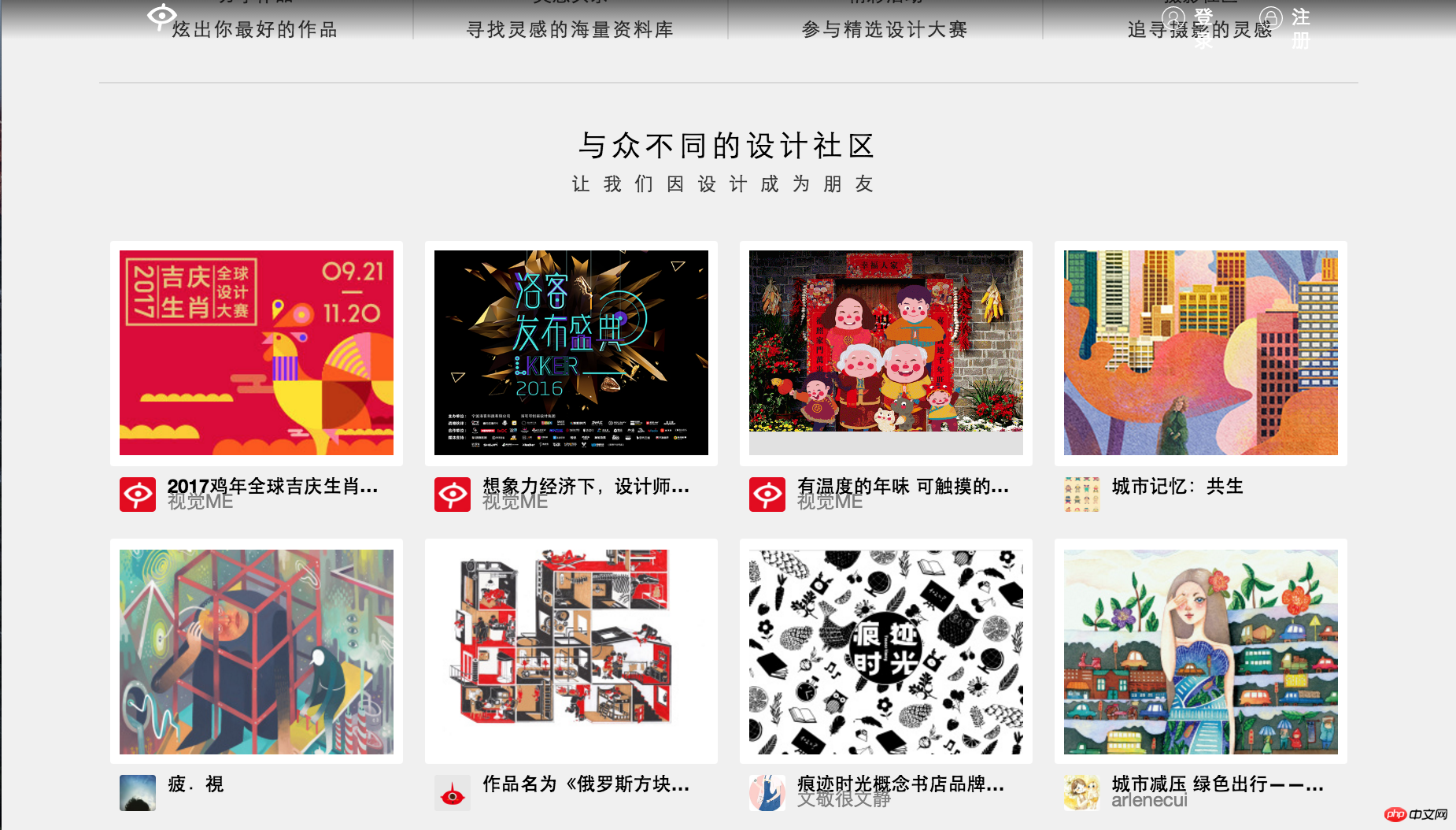随着3G的普及,越来越多的人使用手机上网。移动设备正超过桌面设备,成为访问互联网的最常见终端。于是,网页设计师不得不面对一个难题:
如何才能在不同大小的设备上呈现同样的网页?本篇文章将讲述自适应网页设计的概念和方法,使网页开发人员维护同一个网页代码,即可使网站在多种设备上具有更好的阅读体验。本文详细介绍了自适应网页的实现方法,希望能给迷惑的你带来帮助。
一. 在HTML的头部加入meta标签
在HTML的头部,也就是head标签中增加meta标签,告诉浏览器网页宽度等于设备屏幕宽度,且不进行缩放,代码如下:
<meta name="viewport" content="width=device-width,user-scalable=no,initial-scale=1.0,maximum-scale=1.0,minimum-scale=1.0">
简单分析一下这一行代码的含义:width=device-width表示网页的宽度等于设备屏幕的宽度,initial-scale=1.0表示设置页面初始的缩放比例为1,user-scalable=no表示禁止用户进行缩放,maximum-scale=1.0 和 minimum-scale=1.0 表示设置最大的和最小的页面缩放比例。因为各大浏览器对meta标签的解析程度不一样,所以我们要尽可能的去兼容所有浏览器。
二. 百分比布局
在页面布局中,相对宽度和绝对宽度相结合来进行布局,将更有利于网页的可维护性。
下图分别是拉勾网在iPhone5、iPhone6和iPhone 6 Plus下的布局,可以看到随着设备的屏幕宽度不同,即使是同一套网页代码显示出来的字体大小以及间隔也都不一样。红线框内部分就是使用了百分比布局的做法,对于网页的可维护性将更好。
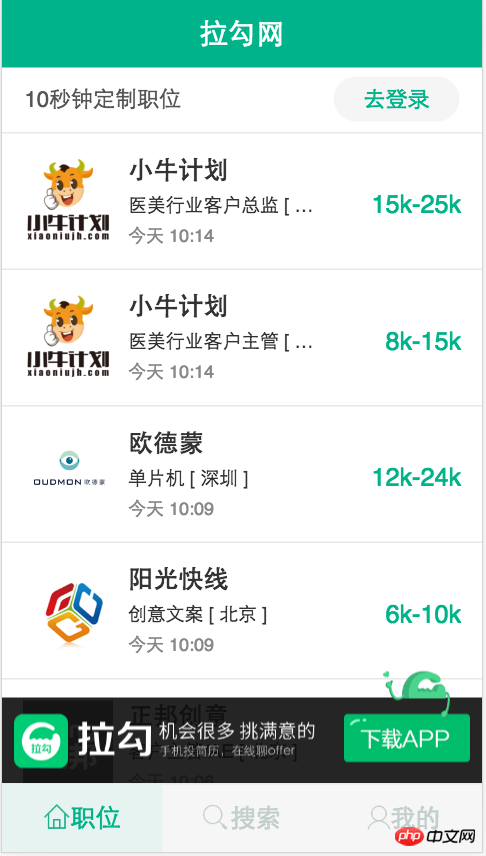
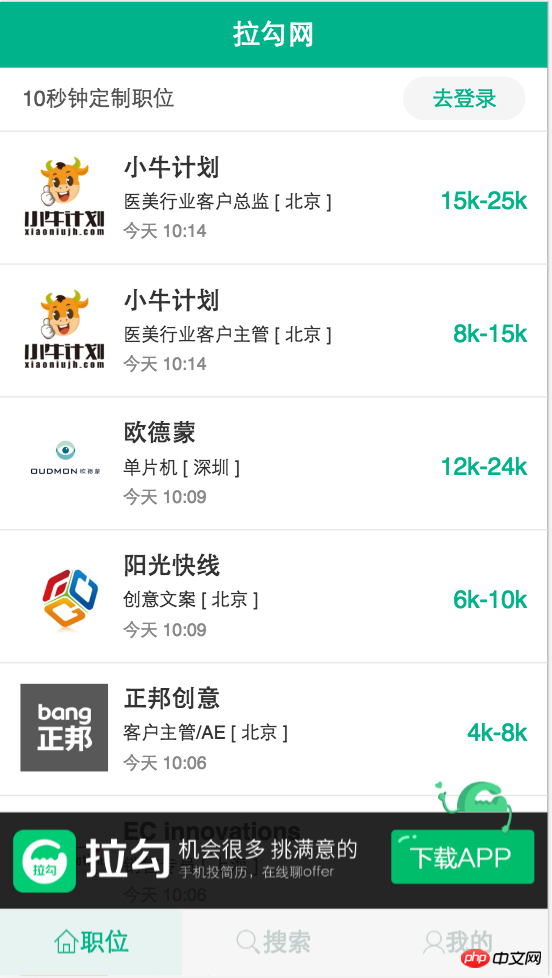
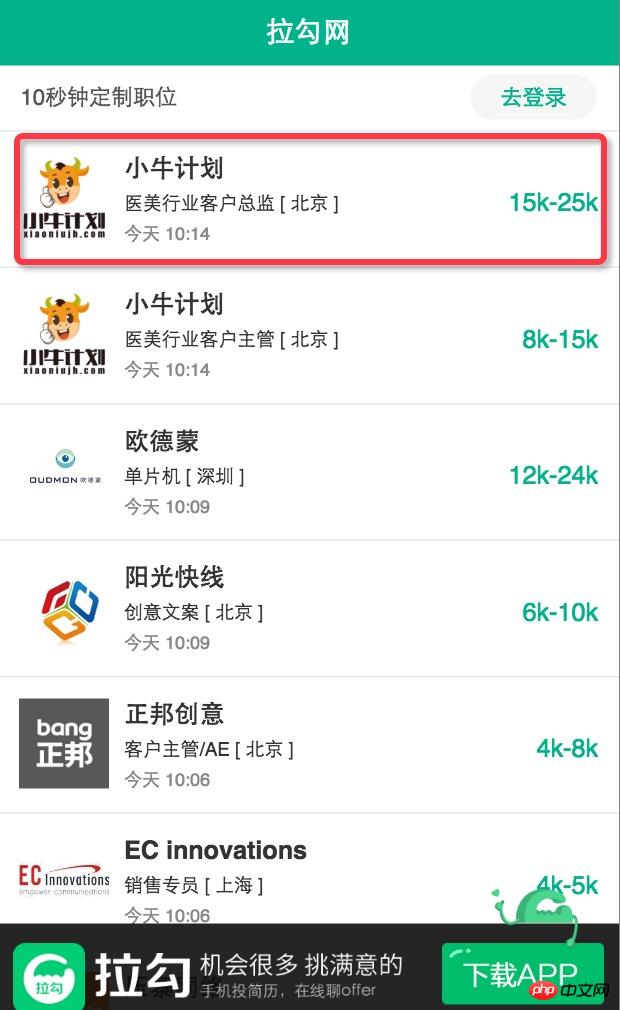
三. 响应式页面的实现
目前一般常见的实现响应式有两种方法,一种是利用媒体查询,另外一种是bootstrap下的栅格布局,以后介绍bootstrap的时候来介绍栅格布局,这里主要来说一下如何利用媒体查询实现响应式布局。
媒体查询,即 @media 查询,媒体查询可以针对不同的屏幕尺寸设置不同的样式,特别是如果你需要设计响应式的页面,@media 是非常有用的。当你重置浏览器大小的过程中,页面也会根据浏览器的宽度和高度重新渲染页面。因为是设置样式,所以将媒体查询相关的代码放在css文件的最下方即可。
为了更加清晰地理解响应式的用法,我在下方列举了两个案例。第一个案例比较简单,实现了在不同的页面宽度中改变body的背景颜色的作用。第二个案例以具体的项目来举例,更加方便用户
实例1:
如果页面宽度小于 300 像素,则修改body的背景颜色为红色:
@media screen and (max-width: 300px) { body { background-color:red; } }如果页面宽度大于 300 像素并且小于600像素,则修改body的背景颜色为绿色:
@media screen and (min-width: 300px) and (max-width:600px) { body { background-color:green; } }如果页面宽度大于 600 像素,则修改body的背景颜色为蓝色:
@media screen and (min-width: 600px) { body { background-color:blue; } }
代码解释:
screen 表示电脑屏幕,平板电脑,智能手机等,min-width和max-width 用于定义设备中页面的最小和最大宽度。
实例2:视觉中国首页的响应式实现
首先来看该页面在不同窗口中的展示效果:
在窗口宽度大于1200px时候的页面样式如下:
在窗口宽度大于900px并且小于1200px时候页面样式如下:
当页面宽度小于900px时候页面样式如下:
接下来我们来看具体的代码实现:
html代码如下:注意有几张图片则写几个col
<p class="group_wrap"> <p class="group"> <p class="col"> <p class="img_logo"> <img src="img/8.jpg" alt=""> </p> </p> <p class="col"> <p class="img_logo"> <img src="img/9.jpg" alt=""> </p> </p> </p> </p>
css代码如下,默认是页面宽度大于1200px时候的页面:
.group_wrap{ width: 100%; overflow: hidden; } .group{ width: 1200px; margin: 0 auto; overflow: hidden; } .col{ width: 280px; margin: 10px; float: left; } .img_logo{ padding: 10px; background: white; }实现响应式代码如下,放在css文件的最下方即可:
/*当页面的宽度在900px ~ 1200px之间的时候*/ @media screen and (min-width: 900px) and (max-width: 1200px){ .group{ width: 900px; } } /*当页面的宽度在600px ~ 900px之间的时候*/ @media screen and (min-width:600px) and (max-width: 900px){ .group{ width: 600px; } }
总结:实际上响应式页面的实现非常简单,只要认真学,经常练,一定可以熟练掌握的!
四. 页面使用相对字体
在我们平常的网页布局过程中经常使用绝对单位像素(px)来进行布局,这样的布局不适合我们自适应网页的实现,所以我们现在来介绍两种常见的绝对单位em和rem。rem(font size of the root element)是指相对于根元素的字体大小的单位。简单的说它就是一个相对单位。看到rem大家一定会想起em单位,em(font size of the element)是指相对于父元素的字体大小的单位。它们之间其实很相似,只不过一个计算的规则是依赖根元素一个是依赖父元素计算。
1. 相对长度单位em
em的特点 : ① em的值并不是固定的; ② em始终会继承父级元素的字体大小。
废话不多说,直接上代码:
html代码:
<p class="one"> <span>第一层</span> <p class="two"> <span>第二层</span> <p class="three"> <span>第三层</span> </p> </p> </p>
css代码:
微信分享